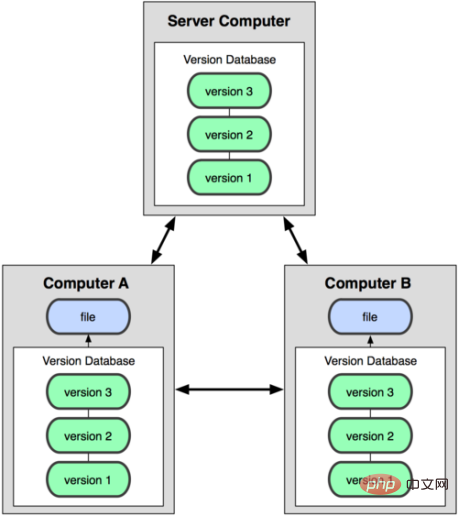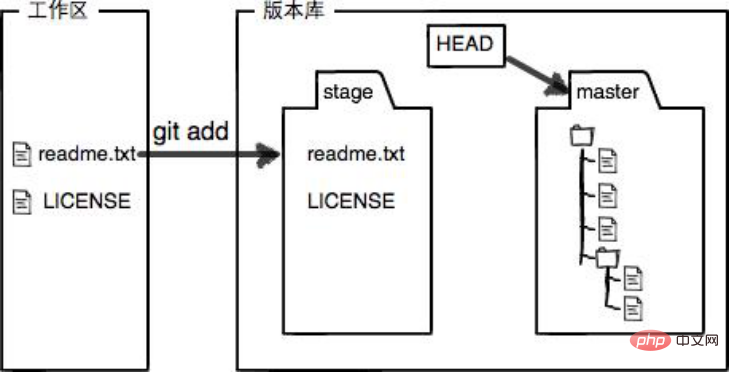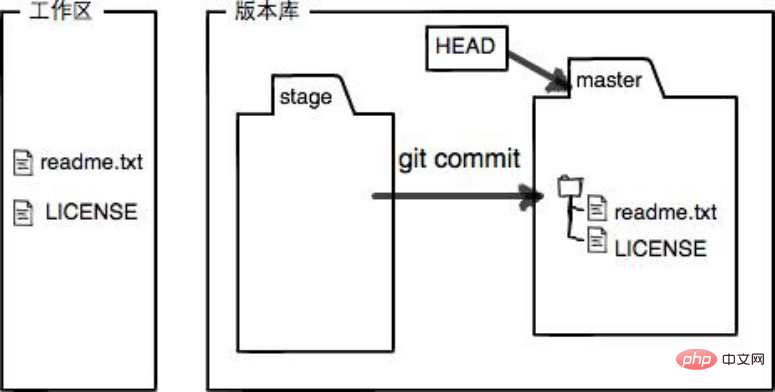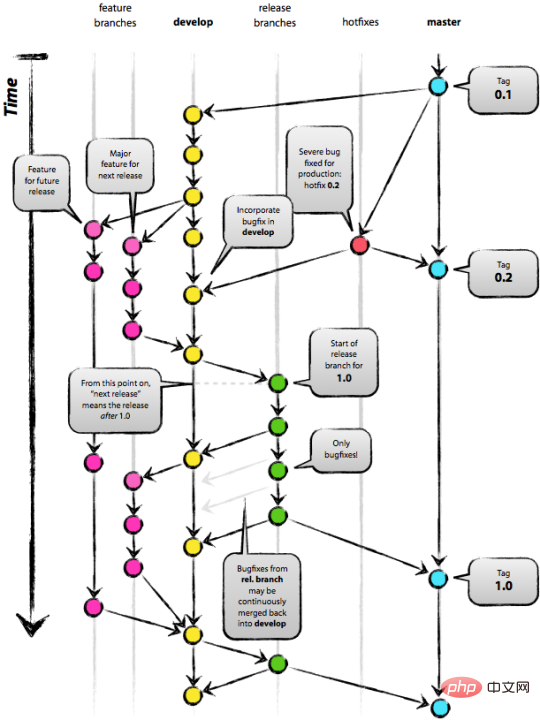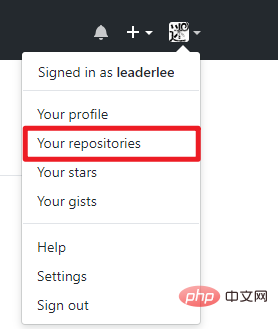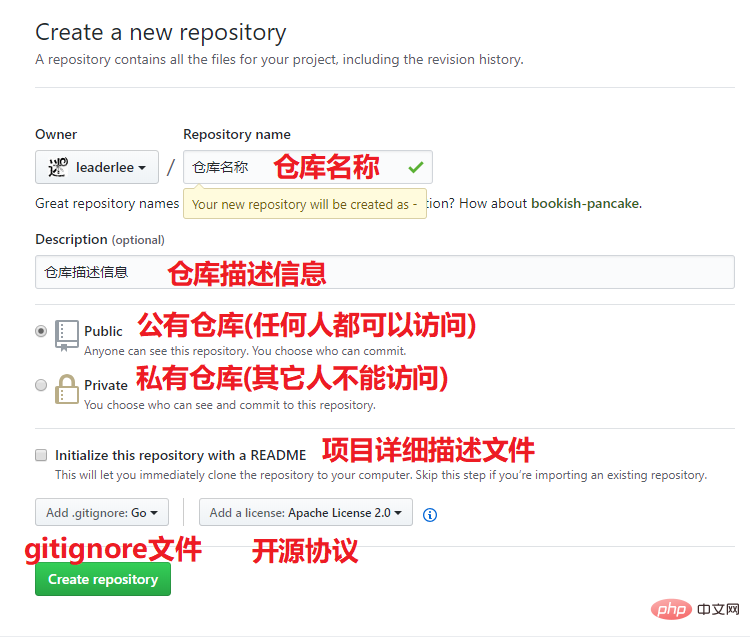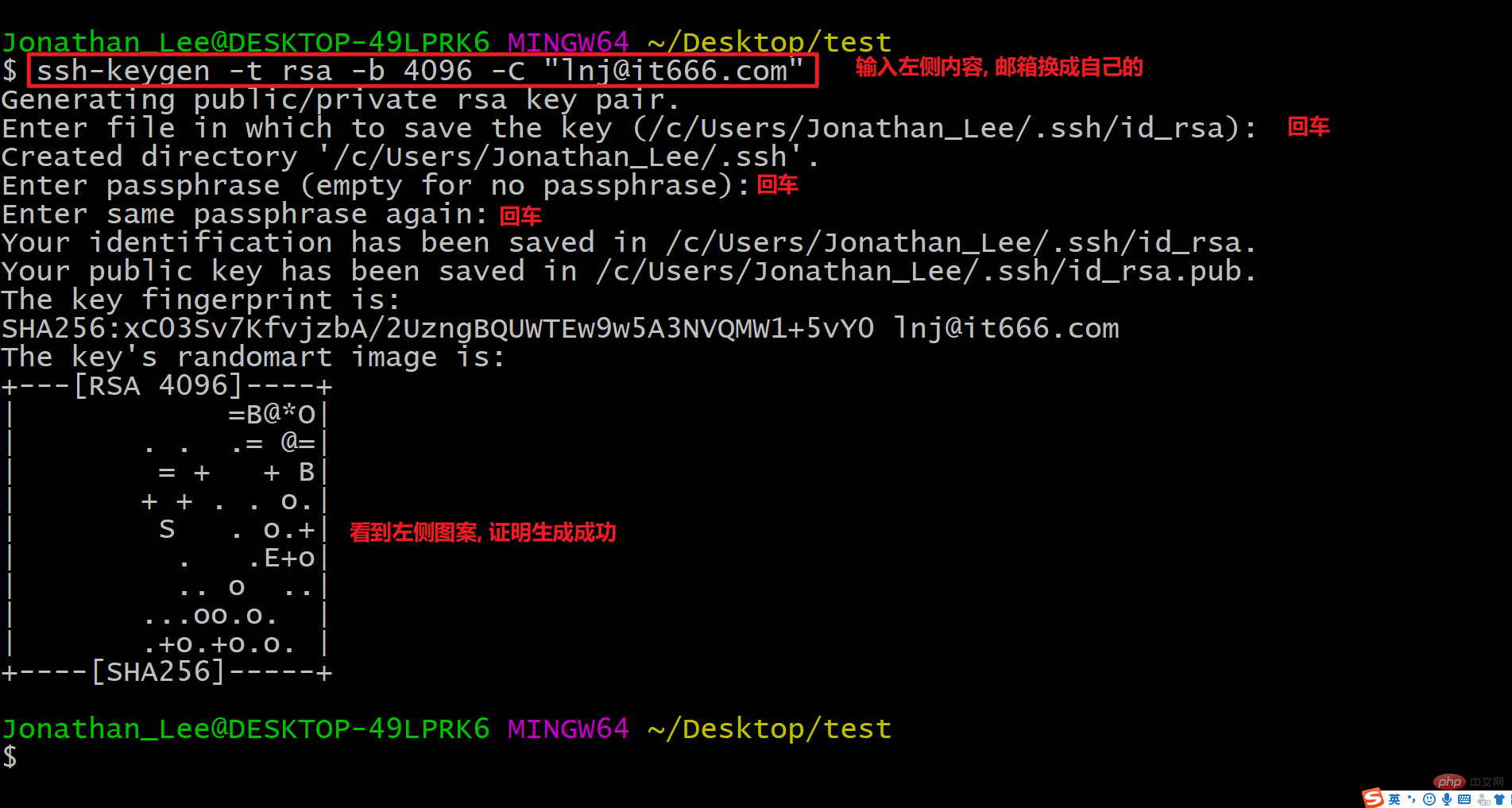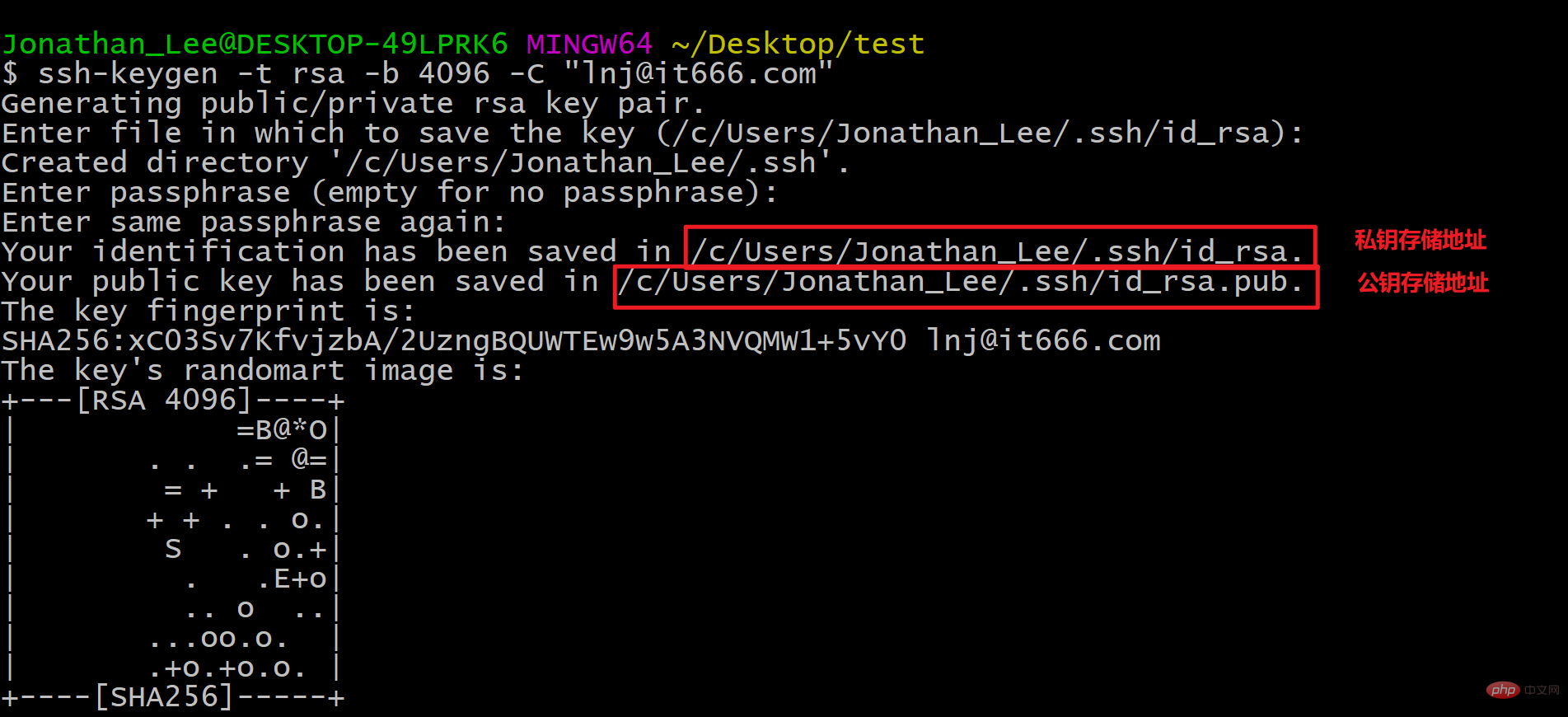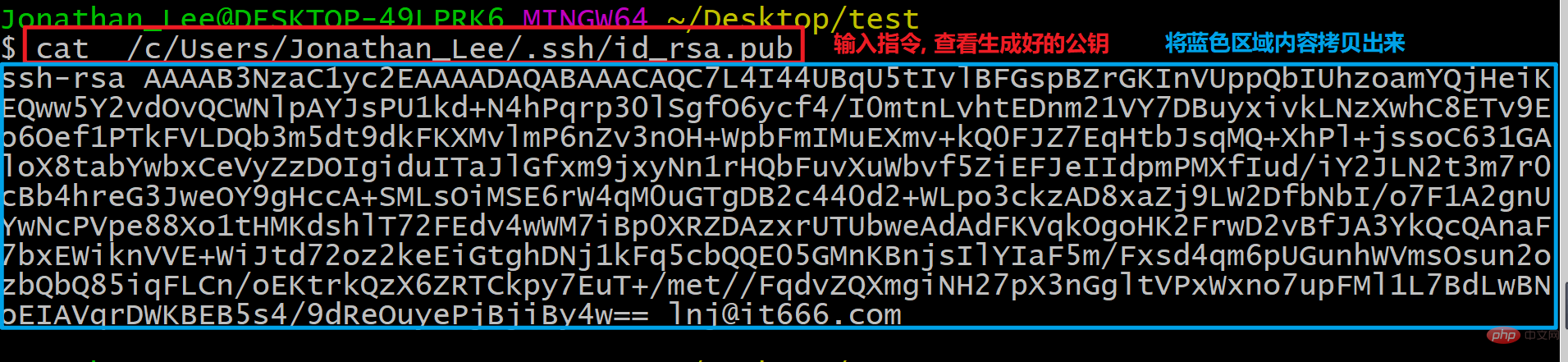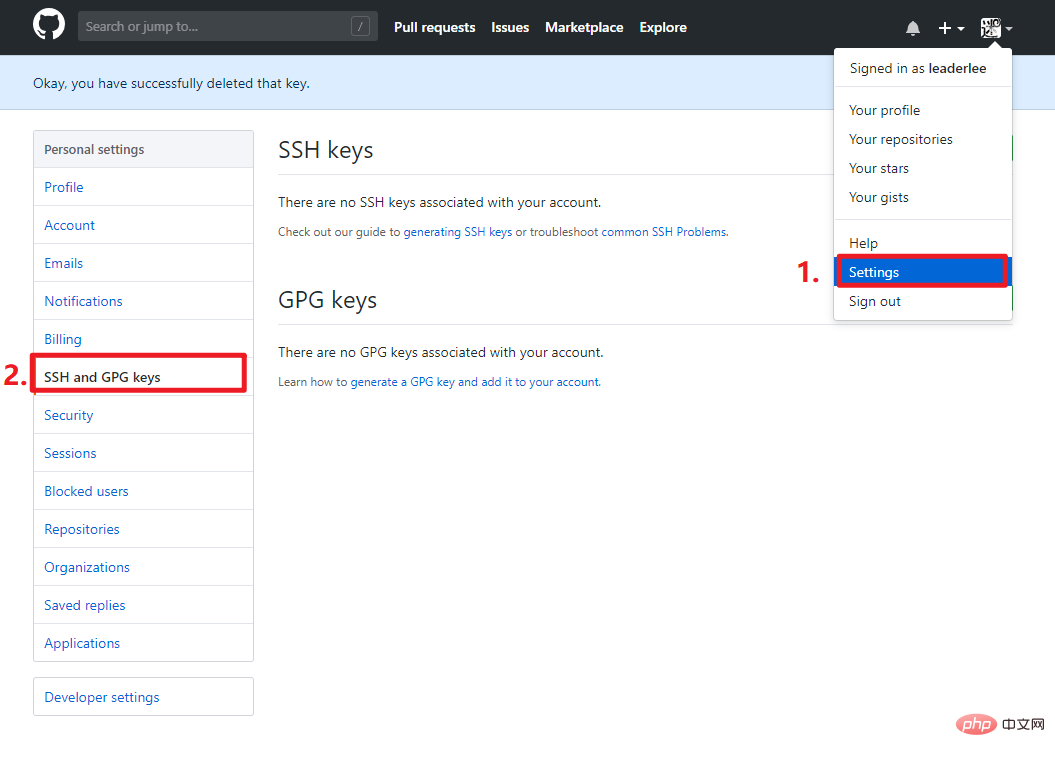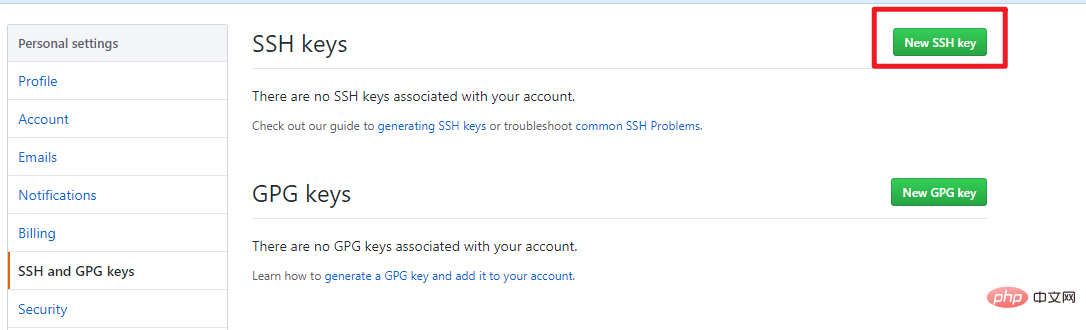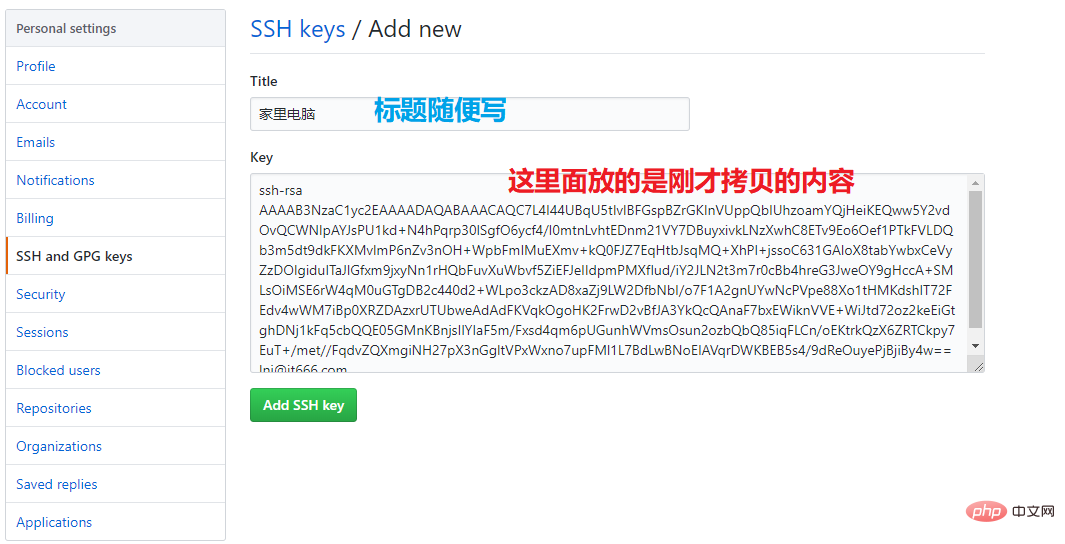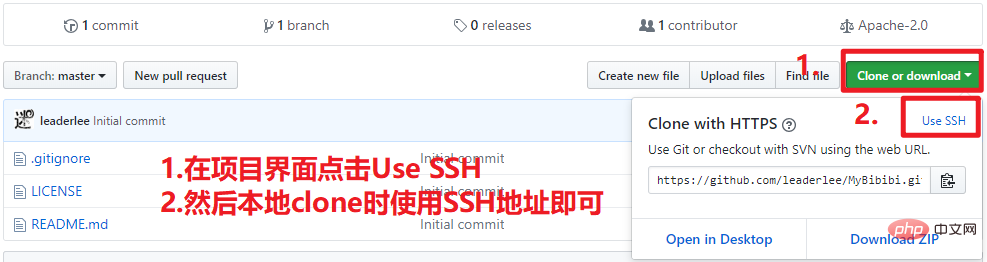Git 버전 관리 학습 가이드를 요약하고 정리합니다.
이 글은 버전 관리에 대한 지식 포인트를 주로 요약한 Git 관련 지식을 제공합니다. Git 버전 관리 학습 가이드를 살펴보겠습니다. 모두에게 도움이 되기를 바랍니다.
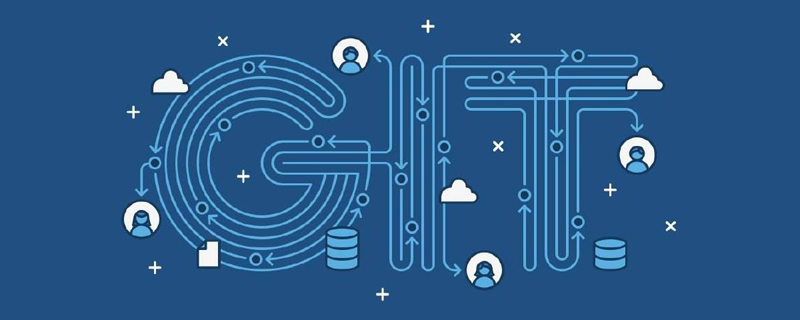
추천 학습: "Git 학습 튜토리얼"
버전 관리의 기원
- 요즘 소프트웨어 프로젝트는 일반적으로 연구 개발 팀에 의해 분석, 설계, 코딩, 유지 관리 및 테스트됩니다.
- 팀용 개발에서는 다음과 같은 문제를 해결해야 합니다.
- 여러 버전을 백업하면 공간과 시간이 많이 소모됩니다.
- 이전의 올바른 버전으로 복원하기 어렵습니다.
- 코드 충돌을 해결하기 어렵습니다.
- 어렵습니다. 문제 코드의 수정자 및 수정 시간을 추적하기 위해
- 권한을 수행할 수 없음
- 프로젝트 버전 릴리스를 제어하기가 어렵습니다
- 위 문제를 해결하기 위해 소스 코드 관리 도구가 탄생했습니다
Revision Control
- 은 엔지니어링 청사진을 유지 관리하기 위한 표준 관행으로, 엔지니어링 청사진의 탄생부터 최종 프로세스까지 추적할 수 있습니다. 향후 특정 버전의 개정 상태를 확인할 수 있도록 여러 파일의 내용 변경 사항을 기록하는 시스템입니다. 팀 개발이라면 버전 관리 사용은 필수입니다!
- 1인 개발이라면 지금 버전 관리를 시작하는 것이 좋습니다!
- 기존 작업에 손상을 주지 않습니다
- 증가하지 않습니다. 작업량
- 추가 새로운 기능이 확장되면 쉬워진다
CVS가 버전 관리의 문을 엽니다
- CVS는 1990년 탄생한 20세기의 주류 소스 코드 관리 도구입니다. Ancient Times
- SVN: Subversion이라고도 알려져 있으며 CVS의 후속 버전이자
중앙집중형소스 코드 관리 도구입니다. 대부분의 오픈소스 소프트웨어의 코드 관리 도구(구글 코드)로 지난 몇 년 동안 국내 소프트웨어 회사에서 가장 많이 사용되었습니다-
集中式源代码管理工具。曾经是绝大多数开源软件的代码管理工具(google code),前几年在国内软件企业使用最为普遍
-
- GIT 分布式版本控制之伟大作品
- GIT:一款
分布式GIT, 분산 버전 관리의 훌륭한 작품
GIT: a - GIT:一款
분산 소스 코드 관리 도구 현재 국내 거의 모든 기업이 SVN에서 GIT로의 전환을 완료했습니다. 분산형과 중앙형의 가장 큰 차이점은
중앙형에서 개발자는 분산 모드에서는 개발자가 로컬로 코드를 제출할 수 있습니다
 중앙 집중식에서는 원격 서버만 컴퓨터에 코드 데이터베이스가 있습니다. 분산 모드에서는 각 개발자의 컴퓨터에 코드 데이터베이스가 있습니다
중앙 집중식에서는 원격 서버만 컴퓨터에 코드 데이터베이스가 있습니다. 분산 모드에서는 각 개발자의 컴퓨터에 코드 데이터베이스가 있습니다
SVN( 중앙 집중형)
-
GIT(분산형)
Git와 SVN의 간단한 비교
- Speed
- 많은 경우 git이 SVN보다 훨씬 빠릅니다
- Structure
- SVN은 중앙 집중식 관리이고 git은 분산 관리입니다
- 기타
- SVN 브랜치를 사용하기가 서투르고 git은 쉽게 무제한 브랜치를 가질 수 있습니다
- SVN이 제대로 작동하려면 인터넷에 연결되어 있어야 하며 git은 로컬 버전 제어를 지원합니다
- SVN의 이전 버전은 각 디렉토리에 .svn을 배치하지만 git에만 있습니다. 루트 디렉터리에 .git이 있어야 합니다
GIT 소개
- GIT는
민첩하고 효율적인핸들을 위한 무료 오픈 소스분산버전 제어 시스템입니다.分布式版本控制系统,用于敏捷高效地处理任何或小或大的项目 - 在世界上所有的分布式版本控制工具中,git是最快、最简单、最流行的
- 是Linux之父李纳斯的第二个伟大作品
- 2005年由于BitKeeper软件公司对Linux社区停止了免费使用权。
- Linus为了辅助Linux内核的开发(管理源代码),迫不得己自己开发了一个分布式版本控制工具,从而Git诞生了
GIT工作原理
- 如果想学好GIT必须先了解GIT的工作原理
-
工作区(Working Directory): 仓库文件夹里面, 除了
.git目录以外的内容 -
版本库(Repository):.git目录, 用于存储记录版本信息
- 版本库中的暂缓区(staga):
- 版本库中的分支(master): git自动创建的第一个分支
- 版本库中的**HEAD指针:**用于指向当前分支
- git add和git commit命名作用
- git add: 把文件修改添加到暂缓区

- git commit: 把暂缓区的所有内容提交到当前HEAD指针指向的分支

GIT使用环境
- 多人开发时需要一个
共享版本库, 单人开发初始化一个本地库即可 - 共享版本库的形式:
- 本地共享库: 文件夹/U盘/硬盘
- 远程共享库: 自己搭建git服务器/托管到第三方平台(github/oschina等)
- 无论是单人开发还是多人开发, 客户端都可以使用命令行或者图形化界面使用git
GIT命令-个人开发
-
git help:git指令帮助手册- 查看其他指令的做法:git help 其他指令
-
git init: 仓库初始化(个人仓库)- 仓库文件目录
HEAD: 指向当前分支的一个提交 description: 项目的描述信息 config: 项目的配置信息 info/: 里面有一个exclude文件,指定本项目要忽略的文件 objects/: Git对象库(commit/tree/blob/tag) refs/: 标识每个分支指向哪个提交 hooks/: 默认的hook脚本
로그인 후 복사 -
GIT设置配置信息
- 配置用户名:
git config user.name "用户名"(用于跟踪修改记录) - 配置邮箱:
git config user.email "邮箱"(用于多人开发间的沟通) -
git config -l: 查看配置信息 -
git config -e: 编辑配置信息
- 配置用户名:
-
git status:查文件的状态- 查看某个文件的状态:
git status 文件名 - 查看当前路径所有文件的状态:
git status
- 查看某个文件的状态:
-
git add:将工作区的文件保存到暂缓区- 保存某个文件到暂缓区:
git add 文件名 - 保存当前路径的所有文件到暂缓区:
git add .(注意,最后是一个点 . )
- 保存某个文件到暂缓区:
-
git commit:将暂缓区的文件提交到当前分支- 提交某个文件到分支:
git commit -m ”注释” 文件名 - 保存当前路径的所有文件到分支:
git commit -m ”注释”
- 提交某个文件到分支:
-
git log:查看文件的修改日志- 查看某个文件的修改日志:
git log 文件名 - 查看当前路径所有文件的修改日志:
git log - 用一行的方式查看简单的日志信息:
git log ––pretty=oneline - 查看最近的N次修改:
git log –N(N是一个整数)
- 查看某个文件的修改日志:
-
git diff:查看文件最新改动的地方- 查看某个文件的最新改动的地方:
git diff 文件名 - 查看当前路径所有文件最新改动的地方:
git diff
- 查看某个文件的最新改动的地方:
git reflog:查看分支引用记录(能够查看所有的版本号)git rm:删除文件(删完之后要进行commit操作,才能同步到版本库)-
세상의 모든 분산 버전 관리 도구 중에서 git은 가장 빠르고, 간단하며, 가장 인기가 높습니다. 🎜🎜 Linux의 아버지인 Linus의 두 번째 위대한 작품입니다. 🎜🎜2005년 BitKeeper 소프트웨어 회사는 Linux 커뮤니티에 대한 무료 사용 권한을 중단했습니다. 🎜🎜리누스 커널 개발(소스 코드 관리)을 돕기 위해 리누스가 직접 분산 버전 관리 도구를 개발해야 했고, Git이 탄생했다🎜🎜🎜🎜🎜🎜GIT의 작동 원리🎜🎜🎜 배우고 싶다면 GIT, 먼저 GIT의 작동 원리를 이해해야 합니다🎜🎜작업 디렉터리:git reset.git 디렉터리를 제외한 웨어하우스 폴더 내부🎜🎜Repository(Repository ) :.git 디렉토리, 기록된 버전 정보를 저장하는 데 사용됩니다. 🎜🎜저장소의 Staga:🎜🎜저장소의 분기(마스터): Strong> git에 의해 자동으로 생성된 첫 번째 브랜치🎜🎜저장소의 **HEAD 포인터:**는 현재 브랜치를 가리키는 데 사용됩니다🎜🎜🎜🎜🎜🎜🎜git add 및 git commit 이름 지정 기능🎜🎜git add: 파일 수정 Add 🎜🎜 🎜🎜git 커밋: 보류 모두 보류 해당 영역의 내용은 현재 HEAD 포인터가 가리키는 분기에 제출됩니다🎜🎜
🎜🎜git 커밋: 보류 모두 보류 해당 영역의 내용은 현재 HEAD 포인터가 가리키는 분기에 제출됩니다🎜🎜 🎜🎜🎜🎜🎜🎜GIT 사용 환경🎜🎜🎜 다중 사용자 개발에는
🎜🎜🎜🎜🎜🎜GIT 사용 환경🎜🎜🎜 다중 사용자 개발에는 공유 버전 라이브러리가 필요합니다. code> 초기화 가능🎜🎜공유 버전 라이브러리 형식: 🎜🎜로컬 공유 라이브러리: 폴더/U 디스크/하드 디스크 🎜🎜원격 공유 라이브러리: 자체 git 서버 구축/타사 플랫폼(github/oschina, etc.)🎜🎜🎜🎜단일 개발이든 다중 개발이든 휴먼 개발의 경우 클라이언트는 명령줄이나 그래픽 인터페이스를 사용하여 git🎜🎜🎜🎜GIT 명령 - 개인 개발🎜🎜🎜git help: git 명령 도움말 매뉴얼🎜🎜🎜기타 보기 명령 사용 방법: git help 기타 명령🎜🎜🎜🎜git init: 웨어하우스 초기화(개인 웨어하우스) 🎜🎜🎜Warehouse 파일 디렉터리🎜🎜🎜🎜# 表示此为注释,将被Git忽略*.a 表示忽略所有 .a 结尾的文件!lib.a 表示但lib.a除外/TODO 表示仅仅忽略项目根目录下的 TODO 文件,不包括 subdir/TODO build/ 表示忽略 build/目录下的所有文件,过滤整个build文件夹; doc/*.txt 表示会忽略doc/notes.txt但不包括 doc/server/arch.txt bin/: 表示忽略当前路径下的bin文件夹,该文件夹下的所有内容都会被忽略,不忽略 bin 文件 /bin: 表示忽略根目录下的bin文件 /*.c: 表示忽略cat.c,不忽略 build/cat.c debug/*.obj: 表示忽略debug/io.obj,不忽略 debug/common/io.obj和tools/debug/io.obj **/foo: 表示忽略/foo,a/foo,a/b/foo等 a/**/b: 表示忽略a/b, a/x/b,a/x/y/b等!/bin/run.sh 表示不忽略bin目录下的run.sh文件*.log: 表示忽略所有 .log 文件 config.php: 表示忽略当前路径的 config.php 文件 /mtk/ 表示过滤整个文件夹*.zip 表示过滤所有.zip文件/mtk/do.c 表示过滤某个具体文件 被过滤掉的文件就不会出现在git仓库中(gitlab或github)了,当然本地库中还有,只是push的时候不会上传。 需要注意的是,gitignore还可以指定要将哪些文件添加到版本管理中,如下:!*.zip!/mtk/one.txt 唯一的区别就是规则开头多了一个感叹号,Git会将满足这类规则的文件添加到版本管理中。为什么要有两种规则呢? 想象一个场景:假如我们只需要管理/mtk/目录中的one.txt文件,这个目录中的其他文件都不需要管理,那么.gitignore规则应写为::/mtk/* !/mtk/one.txt 假设我们只有过滤规则,而没有添加规则,那么我们就需要把/mtk/目录下除了one.txt以外的所有文件都写出来! 注意上面的/mtk/*不能写为/mtk/,否则父目录被前面的规则排除掉了,one.txt文件虽然加了!过滤规则,也不会生效! ---------------------------------------------------------------------------------- 还有一些规则如下: fd1/* 说明:忽略目录 fd1 下的全部内容;注意,不管是根目录下的 /fd1/ 目录,还是某个子目录 /child/fd1/ 目录,都会被忽略; /fd1/* 说明:忽略根目录下的 /fd1/ 目录的全部内容; /* !.gitignore !/fw/ /fw/* !/fw/bin/ !/fw/sf/ 说明:忽略全部内容,但是不忽略 .gitignore 文件、根目录下的 /fw/bin/ 和 /fw/sf/ 目录;注意要先对bin/的父目录使用!规则,使其不被排除。
로그인 후 복사로그인 후 복사GIT 설정 구성 정보🎜 🎜🎜사용자 이름 구성:
git config user.name "username"(수정 기록을 추적하는 데 사용) 🎜🎜이메일 구성 :git config user.email "mailbox"(여러 개발자 간의 통신에 사용됨)🎜🎜git config -l: 구성 정보 보기🎜🎜git config -e: 구성 정보 편집🎜🎜🎜🎜git status: 파일 상태 확인🎜🎜🎜파일 상태 확인:git status 파일 이름code>🎜🎜현재 경로에 있는 모든 파일의 상태 확인:git status🎜🎜🎜🎜git add: 작업 공간의 파일을 버퍼 영역에 저장 🎜🎜🎜파일을 버퍼 영역에 저장:git add 파일 이름code>🎜🎜현재 경로의 모든 파일을 임시 영역에 저장:git add .(참고 , 끝에 점이 있습니다.) 🎜🎜🎜🎜git commit: 버퍼 영역의 파일을 현재 브랜치에 제출🎜🎜🎜파일을 브랜치에 제출:git commit -m "comment" 파일 이름🎜🎜현재 경로의 모든 파일을 브랜치에 저장:git commit -m "comment"🎜🎜🎜🎜git log: 파일의 수정 로그 보기🎜🎜🎜특정 파일의 수정 로그 보기:git log 파일 이름🎜🎜현재 모든 파일의 수정 로그 보기 경로:git log🎜🎜한 줄로 간단한 로그 정보 보기:git log ––pretty=oneline🎜🎜최신 N개 수정 사항 보기:git log –N(N은 정수) 🎜🎜🎜🎜git diff: 파일의 최신 변경 사항 보기🎜 🎜🎜파일의 최신 변경 사항을 볼 수 있는 위치:git diff 파일 이름🎜🎜현재 경로에 있는 모든 파일의 최신 변경 사항을 볼 수 있는 위치:git diff🎜🎜🎜🎜git reflog: 브랜치 참조 기록 보기(모든 버전 번호 보기 가능) 🎜🎜🎜git rm: 파일 삭제(삭제 후 커밋 작업 필요) 저장소에 동기화 가능) 🎜🎜🎜git 재설정: 버전 롤백(--hard 매개변수를 추가하는 것이 권장됨, git은 무제한 후회를 지원함) 🎜- 回退到上一个版本:
git reset ––hard HEAD^ - 回退到上上一个版本:
git reset ––hard HEAD^^ - 回退到上N个版本:
git reset ––hard HEAD~N(N是一个整数) - 回退到任意一个版本:
git reset ––hard 版本号(版本号用7位即可)
- 回退到上一个版本:
-
Git忽略提交规则 - .gitignore配置
- 别看了, 你想要的都在这企业开发专用链接
# 表示此为注释,将被Git忽略*.a 表示忽略所有 .a 结尾的文件!lib.a 表示但lib.a除外/TODO 表示仅仅忽略项目根目录下的 TODO 文件,不包括 subdir/TODO build/ 表示忽略 build/目录下的所有文件,过滤整个build文件夹; doc/*.txt 表示会忽略doc/notes.txt但不包括 doc/server/arch.txt bin/: 表示忽略当前路径下的bin文件夹,该文件夹下的所有内容都会被忽略,不忽略 bin 文件 /bin: 表示忽略根目录下的bin文件 /*.c: 表示忽略cat.c,不忽略 build/cat.c debug/*.obj: 表示忽略debug/io.obj,不忽略 debug/common/io.obj和tools/debug/io.obj **/foo: 表示忽略/foo,a/foo,a/b/foo等 a/**/b: 表示忽略a/b, a/x/b,a/x/y/b等!/bin/run.sh 表示不忽略bin目录下的run.sh文件*.log: 表示忽略所有 .log 文件 config.php: 表示忽略当前路径的 config.php 文件 /mtk/ 表示过滤整个文件夹*.zip 表示过滤所有.zip文件/mtk/do.c 表示过滤某个具体文件 被过滤掉的文件就不会出现在git仓库中(gitlab或github)了,当然本地库中还有,只是push的时候不会上传。 需要注意的是,gitignore还可以指定要将哪些文件添加到版本管理中,如下:!*.zip!/mtk/one.txt 唯一的区别就是规则开头多了一个感叹号,Git会将满足这类规则的文件添加到版本管理中。为什么要有两种规则呢? 想象一个场景:假如我们只需要管理/mtk/目录中的one.txt文件,这个目录中的其他文件都不需要管理,那么.gitignore规则应写为::/mtk/* !/mtk/one.txt 假设我们只有过滤规则,而没有添加规则,那么我们就需要把/mtk/目录下除了one.txt以外的所有文件都写出来! 注意上面的/mtk/*不能写为/mtk/,否则父目录被前面的规则排除掉了,one.txt文件虽然加了!过滤规则,也不会生效! ---------------------------------------------------------------------------------- 还有一些规则如下: fd1/* 说明:忽略目录 fd1 下的全部内容;注意,不管是根目录下的 /fd1/ 目录,还是某个子目录 /child/fd1/ 目录,都会被忽略; /fd1/* 说明:忽略根目录下的 /fd1/ 目录的全部内容; /* !.gitignore !/fw/ /fw/* !/fw/bin/ !/fw/sf/ 说明:忽略全部内容,但是不忽略 .gitignore 文件、根目录下的 /fw/bin/ 和 /fw/sf/ 目录;注意要先对bin/的父目录使用!规则,使其不被排除。
GIT命令-团队开发
-
git init --bare: 仓库初始化(共享仓库)- 注意: 不要直接在共享仓库中编写代码
-
git clone:下载远程仓库到本地- 下载远程仓库到当前路径:git clone 仓库的URL
- 下载远程仓库到特定路径:git clone 仓库的URL 存放仓库的路径
-
git pull:下载远程仓库的最新信息到本地仓库 -
git push:将本地的仓库信息推送到远程仓库- 提交时如果远程仓库有其它人提交的最新代码, 必须先pull, 再提交
- 冲突解决:
- 当多个人同时修改了同一个文件时, 后提交的需要先从服务器pull代码到问题, 手动解决完冲突之后再push到远程服务器
<<<<<<< HEAD 你本地的新增的代码======= 服务器上和你冲突的代码>>>>>>> e9609de28b65bf97539f94c6458cdebdf2711c9f
GIT经典协同模型
中心仓库:包含master和develop两个分支
-
分支分类
- 主要分支:master和develop分支
- 支持性分支:特性分支,发布分支,热补丁分支
对于商业级项目,真正开发过程中都是基于develop分支进行的,develop分支是开发主线!
master分支中,只存放相对稳定的分支,例如:0.1版本, 0.2版本
在实际产品开发中,需要“规划版本”,例如:将100个功能规划到5个不同的版本上
发现bug,要基于“上一个最稳定的版本”进行修复,这是热补丁分支存在的意义!
理解清楚版本管理分支的特性,是迭代式开发的重要基础!

git branch: 查看所有分支git branch 分支名称: 创建分支
- 新创建的分支中的内容和master分支中的内容一样
-
git checkout 分支名称: 切换到指定分支 -
git merge 分支名称: 合并分支- 将当前所在分支和指定名称分支进行合并
-
git branch -d 分支名称: 删除指定分支
- 不能在当前分支中删除自己
使用GIT我们应该
- 经常更新:降低冲突的可能性
- 提交前需在本机测试通过:降低将问题代码传到版本库
- 提交时一定写备注:方便其他员工查看和自己以后回顾
- 对于不需要提交的文件不要提交到版本库
提示:
- 제출 전 업데이트
- 매일 출근 전날의 컴파일된 코드 제출
- 매일 직장에서 가장 먼저 하는 일은 전날의 코드 업데이트
GITHUB USING
- 1. GitHub 계정
-
- 2. GitHub
- 3. 저장소를 클릭하세요
- 4.
 5 .새로 생성된 웨어하우스를 다운로드할 수 있지만 제출하려면 계정과 비밀번호가 필요합니다
5 .새로 생성된 웨어하우스를 다운로드할 수 있지만 제출하려면 계정과 비밀번호가 필요합니다
6. SSH 키 구성 - 6.1 git 명령줄 도구를 엽니다
-
ssh-keygen -t rsa -b 4096 -C "your_email@example.com"
- 6.2复制刚才生成的公钥


- 6.3将生成好的SSH Key 添加到GitHub



- 6.4测试是否配置成功
ssh -T git@github.com6.2 방금 생성된 공개 키를 복사하세요
ssh-keygen -t rsa -b 4096 - 명령을 입력하세요. C "your_email@example.com"
- 6.3 생성된 SSH 키를 GitHub에 추가

-

6.4 구성이 성공했는지 테스트
ssh -T git@github.com나중에 나타나는 경우: 안녕하세요 *** *! 인증에 성공했지만 GitHub에서는 셸 액세스를 제공하지 않습니다.위 내용은 Git 버전 관리 학습 가이드를 요약하고 정리합니다.의 상세 내용입니다. 자세한 내용은 PHP 중국어 웹사이트의 기타 관련 기사를 참조하세요!

핫 AI 도구

Undresser.AI Undress
사실적인 누드 사진을 만들기 위한 AI 기반 앱

AI Clothes Remover
사진에서 옷을 제거하는 온라인 AI 도구입니다.

Undress AI Tool
무료로 이미지를 벗다

Clothoff.io
AI 옷 제거제

Video Face Swap
완전히 무료인 AI 얼굴 교환 도구를 사용하여 모든 비디오의 얼굴을 쉽게 바꾸세요!

인기 기사

뜨거운 도구

메모장++7.3.1
사용하기 쉬운 무료 코드 편집기

SublimeText3 중국어 버전
중국어 버전, 사용하기 매우 쉽습니다.

스튜디오 13.0.1 보내기
강력한 PHP 통합 개발 환경

드림위버 CS6
시각적 웹 개발 도구

SublimeText3 Mac 버전
신 수준의 코드 편집 소프트웨어(SublimeText3)
 GIT 프로젝트를 로컬로 다운로드하는 방법
Apr 17, 2025 pm 04:36 PM
GIT 프로젝트를 로컬로 다운로드하는 방법
Apr 17, 2025 pm 04:36 PM
GIT를 통해 로컬로 프로젝트를 다운로드하려면 다음 단계를 따르십시오. GIT를 설치하십시오. 프로젝트 디렉토리로 이동하십시오. 다음 명령을 사용하여 원격 저장소 클로닝 : git 클론 https://github.com/username/repository-name.git
 git에서 코드를 업데이트하는 방법
Apr 17, 2025 pm 04:45 PM
git에서 코드를 업데이트하는 방법
Apr 17, 2025 pm 04:45 PM
GIT 코드를 업데이트하는 단계 : 코드 확인 : git 클론 https://github.com/username/repo.git 최신 변경 사항 가져 오기 : Git Fetch Merge 변경 사항 : GIT 병합 원산지/마스터 푸시 변경 (옵션) : Git Push Origin Master
 git에서 코드를 병합하는 방법
Apr 17, 2025 pm 04:39 PM
git에서 코드를 병합하는 방법
Apr 17, 2025 pm 04:39 PM
GIT 코드 병합 프로세스 : 충돌을 피하기 위해 최신 변경 사항을 가져옵니다. 병합하려는 지점으로 전환하십시오. 병합을 시작하고 병합을 지정합니다. 병합 충돌을 해결하십시오 (있는 경우). 커밋 메시지를 제공하여 병합을 준비하고 커밋합니다.
 Git Commit을 사용하는 방법
Apr 17, 2025 pm 03:57 PM
Git Commit을 사용하는 방법
Apr 17, 2025 pm 03:57 PM
Git Commit은 프로젝트의 현재 상태에 대한 스냅 샷을 저장하기 위해 파일 변경을 GIT 저장소에 기록하는 명령입니다. 사용 방법은 다음과 같습니다. 임시 저장 영역에 변경 사항 추가 제출 메시지를 저장하고 종료하기 위해 간결하고 유익한 제출 메시지를 작성하여 제출을 완료하기 위해 제출물을 완료하십시오. 제출자에 서명을 추가하여 제출 내용을보기 위해 GIT 로그를 사용하십시오.
 GIT 다운로드가 활성화되지 않은 경우해야 할 일
Apr 17, 2025 pm 04:54 PM
GIT 다운로드가 활성화되지 않은 경우해야 할 일
Apr 17, 2025 pm 04:54 PM
해결 : GIT 다운로드 속도가 느리면 다음 단계를 수행 할 수 있습니다. 네트워크 연결을 확인하고 연결 방법을 전환하십시오. GIT 구성 최적화 : 포스트 버퍼 크기를 늘리고 (GIT 구성-글로벌 http.postBuffer 524288000) 저속 제한 (git config --global http.lowspeedlimit 1000)을 줄입니다. git 프록시 (예 : git-proxy 또는 git-lfs-proxy)를 사용하십시오. 다른 git 클라이언트 (예 : Sourcetree 또는 Github 데스크탑)를 사용해보십시오. 화재 보호를 확인하십시오
 PHP 프로젝트에서 효율적인 검색 문제를 해결하는 방법은 무엇입니까? Typesense는이를 달성하는 데 도움이됩니다!
Apr 17, 2025 pm 08:15 PM
PHP 프로젝트에서 효율적인 검색 문제를 해결하는 방법은 무엇입니까? Typesense는이를 달성하는 데 도움이됩니다!
Apr 17, 2025 pm 08:15 PM
전자 상거래 웹 사이트를 개발할 때 어려운 문제가 발생했습니다. 대량의 제품 데이터에서 효율적인 검색 기능을 달성하는 방법은 무엇입니까? 기존 데이터베이스 검색은 비효율적이며 사용자 경험이 좋지 않습니다. 일부 연구 후, 나는 검색 엔진 타입을 발견하고 공식 PHP 클라이언트 Typeense/Typeense-PHP를 통해이 문제를 해결하여 검색 성능을 크게 향상 시켰습니다.
 git로 저장소를 삭제하는 방법
Apr 17, 2025 pm 04:03 PM
git로 저장소를 삭제하는 방법
Apr 17, 2025 pm 04:03 PM
git 저장소를 삭제하려면 다음 단계를 따르십시오. 삭제하려는 저장소를 확인하십시오. 로컬 리포지토리 삭제 : rm -rf 명령을 사용하여 폴더를 삭제하십시오. 원격으로 창고 삭제 : 창고 설정으로 이동하고 "창고 삭제"옵션을 찾은 후 작동을 확인하십시오.
 Git에서 로컬 코드를 업데이트하는 방법
Apr 17, 2025 pm 04:48 PM
Git에서 로컬 코드를 업데이트하는 방법
Apr 17, 2025 pm 04:48 PM
로컬 git 코드를 업데이트하는 방법은 무엇입니까? Git Fetch를 사용하여 원격 저장소에서 최신 변경 사항을 가져옵니다. Git Merge Origin/& Lt; 원격 지점 이름 & gt; 합병으로 인해 발생하는 갈등을 해결합니다. git commit -m "merge branch & lt; 원격 브랜치 이름 & gt;" 병합 변경 사항을 제출하고 업데이트를 적용합니다.




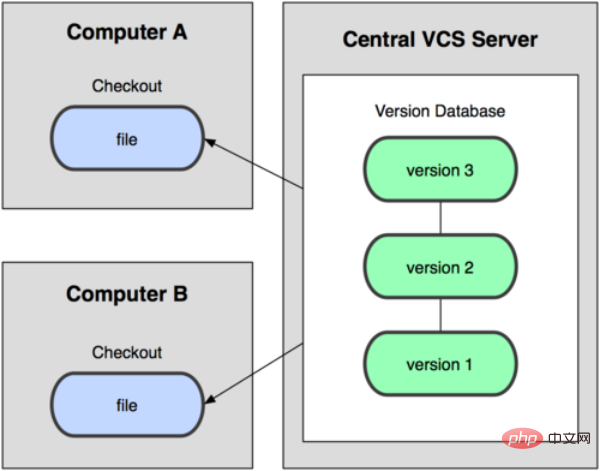 중앙 집중식에서는 원격 서버만 컴퓨터에 코드 데이터베이스가 있습니다. 분산 모드에서는 각 개발자의 컴퓨터에 코드 데이터베이스가 있습니다
중앙 집중식에서는 원격 서버만 컴퓨터에 코드 데이터베이스가 있습니다. 분산 모드에서는 각 개발자의 컴퓨터에 코드 데이터베이스가 있습니다